Anuncio
Hay algunos inconvenientes para depender de una computadora portátil, y uno de los más molestos es tener que lidiar con problemas de energía. Entre disminuyendo la vida de la batería Calibre y mantenga la batería de su MacBook para obtener el mejor rendimientoSi calibras y mantienes correctamente la batería de tu MacBook, es posible mejorar el rendimiento y posponer su reemplazo el mayor tiempo posible. Lee mas , carcasa de cable frágil Cuándo desechar los cables deshilachados y los cargadores de teléfonoVayamos al grano aquí: en una estratagema benévola, solo queremos que leas este artículo por una razón: tirar AHORA esos cargadores destrozados y dañados. Lee mas y puertos de carga llenos de polvo; es casi seguro que tendrá que solucionar problemas de su fuente de alimentación en algún momento. Aquí te explicamos cómo hacerlo.
Advertencia: Trabajar con una fuente de alimentación puede ser peligroso, así que asegúrese de que todo esté desconectado cuando esté jugando con el cable. Se necesita mucho jugo para cargar una computadora portátil, y recibir una descarga eléctrica de la red eléctrica va a doler mucho.
Solucionar problemas de energía
Suponiendo que sabe que el tomacorriente que está utilizando es bueno (asegúrese de probarlo con otro dispositivo), puede seguir estos pasos para intentar diagnosticar el problema.
1. Asegúrese de estar usando el adaptador correcto

Si está utilizando el adaptador que viene con su computadora, debería ser el correcto, pero nunca está de más comprobarlo. Puede usar un cargador MacBook que tenga un voltaje más alto que el requerido por su computadora, pero si usa uno con un voltaje más bajo, no se cargará. Verifique la potencia indicada en su adaptador (como en la imagen de arriba) y busque su modelo de MacBook en el Página de soporte de Apple para ver si necesita el adaptador de 29W, 45W, 60W u 85W.
Si tiene varias MacBooks en su hogar o ha actualizado en el pasado, es fácil ver cómo puede suceder esto.
2. Verifique los cables adaptadores
Después de un uso prolongado, especialmente si enrolla el cable con frecuencia, los cables de los adaptadores de MacBook pueden deformarse y desgastarse. Si la carcasa del cable se separa del cuerpo del adaptador o del enchufe, es posible que tenga algunos problemas. Esto se llama "alivio de tensión" y puede hacer que el LED del enchufe del adaptador se comporte de manera extraña; mueva el cable de un lado a otro y vea si la carcasa se aleja del enchufe o del adaptador.
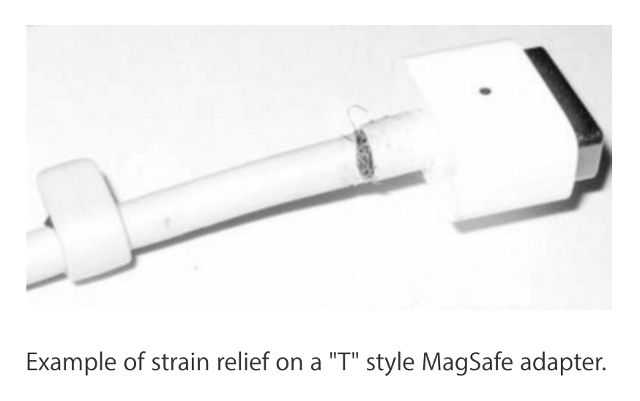
Apple dice que debe reemplazar su adaptador si esto sucede, pero tuve suerte al aplicar una capa delgada de Sugru sobre la parte del cable donde la carcasa se separó. Eso probablemente no es tan seguro Cuándo desechar los cables deshilachados y los cargadores de teléfonoVayamos al grano aquí: en una estratagema benévola, solo queremos que leas este artículo por una razón: tirar AHORA esos cargadores destrozados y dañados. Lee mas como obtener un nuevo adaptador, pero podría darle un par de meses más de vida antes de que tenga que gastar algo de dinero en un reemplazo.
Si el cable está muy deshilachado, debe considerar reemplazarlo lo antes posible.
3. Restablecer el adaptador
A veces, el detector de sobretensión en el adaptador se activará debido al ruido eléctrico en los cables de tierra (si no sabe lo que eso significa, no se preocupe; no es muy importante) Al desenchufar el adaptador y dejarlo reposar durante 60 segundos antes de volver a enchufarlo, reiniciará el detector y eso podría resolver su problema.
Puede experimentar este problema si está conectado al mismo circuito que un refrigerador u otro electrodoméstico grande. Si continúa teniendo el mismo problema cuando está conectado a un tomacorriente diferente que sabe que funciona bien, siga probando otras soluciones.
4. Asegúrese de que el adaptador no se sobrecaliente
Si su adaptador de corriente no está en un área bien ventilada (o si es vieja), puede generar mucho calor y provocar un apagado para evitar daños. Toque con cuidado el adaptador con la mano; si siente calor, podría haberse apagado. Déjelo enfriar en un área bien ventilada antes de intentar usarlo nuevamente.
Advertencia: Los adaptadores de carga pueden obtener De Verdad a veces caliente después de un uso prolongado, así que tenga cuidado al hacer esto.
5. Verifique el adaptador y los conectores de MacBook
Si está utilizando un conector MagSafe (o cualquier otro conector, en realidad), se puede acumular polvo y escombros alrededor de los puertos de conexión y reducir la efectividad de la conexión. Eche un vistazo al interior de los conectores tanto en su adaptador como en la computadora para ver si parece que algo se ha alojado allí.
Si hay polvo u otra cosa en el conector, puede limpiarlo con un bastoncillo de algodón o un cepillo de dientes de cerdas suaves; solo asegúrate de que las fibras no queden atrapadas allí. Puede ver en la imagen a continuación que este adaptador tiene una acumulación que necesita limpieza.

Cuando mire los conectores, verifique si alguno de los pines está atascado en la posición retraída. Si un pin se ve más corto que los otros, apriételo suavemente con la uña e intente soltarlo (asegúrese de que el adaptador esté desenchufado cuando haces esto). Los pines atascados pueden hacer que sucedan cosas extrañas, como que su computadora diga que se está cargando cuando en realidad no lo está, o que no se está cargando cuando dice que sí.
También es posible que la cabeza del conector se haya soltado; esto le sucedió al cable de alimentación de mi esposa y no se sentaba correctamente en el puerto MagSafe de su MacBook. Lo volví a colocar en su lugar y comenzó a funcionar nuevamente.
6. Verifique el enchufe de CA del adaptador

El enchufe de CA “cabeza de pato” en su adaptador también podría presentar un problema: si las cuchillas están dobladas o flojas, o si tienen marcas negras, es posible que no esté transmitiendo la energía correctamente. La mejor solución a este problema es simplemente reemplazar el enchufe de CA.
La mayoría de las MacBooks vienen con un cable extensor de tres puntas, y puede usarlo para ver si el enchufe de CA es el problema. Retire el enchufe de CA, conecte el cable extensor y conéctelo a la pared. Si su computadora comienza a cargar normalmente, el problema es el enchufe y puede reemplazarlo.
7. Restablecer el controlador de administración del sistema (SMC)
El SMC controla muchas partes muy importantes de su MacBook, incluida la fuente de alimentación. Ocasionalmente, el SMC se sale de control y deberá restablecerlo. Tenemos una tutorial sobre restablecer el SMC Cómo hacer un reinicio de SMC y PRAM / NVRAM en tu MacUn reinicio de SMC y PRAM / NVRAM puede ayudar a que cualquier Mac, incluidos MacBook Pro y MacBook Air, vuelva a funcionar sin problemas. Lee mas eso lo ayudará a lo largo del proceso (también le mostrará cómo restablecer su PRAM, que es bueno saber cómo hacerlo también).
8. Actualizar Mac OS X

Según Apple, algunas actualizaciones de firmware podrían mejorar la comunicación de su computadora con el cargador y ayudar a resolver algunos problemas de carga. Si te has quedado sin otras ideas, prueba esto, especialmente si no has actualizado OS X en mucho tiempo.
Sustitución de su adaptador de corriente MacBook
Al igual que la mayoría de los dispositivos electrónicos, los adaptadores de alimentación de MacBook tienen una vida útil limitada y eventualmente abandonarán el fantasma. Cuando esto suceda, necesitará uno nuevo. Si te encuentras en esta situación, tienes tres opciones.
La primera opción, y definitivamente la más preferible, es reemplazar su adaptador con Apple Care. Cuidado extendido de Apple Garantía AppleCare: ¿Cuáles son sus opciones y vale la pena?AppleCare + protege su dispositivo Apple, pero ¿vale la pena el costo? Esto es lo que ofrece AppleCare + y si debe obtenerlo. Lee mas te cubre durante tres años y puedes grabar fácilmente varios adaptadores en ese momento, especialmente si lo envuelves varias veces al día. Dirígete a la Apple Store y te conectarán.

Si no está cubierto por Apple Care, tendrá que comprar uno nuevo. Y si compra uno en Apple Store, está buscando $ 80 para reemplazar el adaptador (a menos que esté usando uno de los nuevos Adaptadores USB-C ¿Qué es el USB tipo C?Ah, el enchufe USB. Ahora es tan omnipresente como notorio por no poder enchufarlo nunca la primera vez. Lee mas , que es de $ 50). Ese es un gran cambio para colocar un nuevo adaptador de corriente.

Eso nos lleva a la tercera opción: cargadores de Mac no oficiales. Cogí uno eBay por alrededor de $ 20, y puedes encontrar algunos que son incluso más baratos que eso. Muchos de ellos dicen "Apple oficial" en ellos, pero si confías en eso o no, depende de ti.
El punto es que puede ahorrar una gran cantidad de dinero comprando en eBay o AliExpress, pero no hay garantía de que funcione o que funcione. sin peligro. Así que tome esta tercera opción bajo su propio riesgo. Por lo que vale, solo tuve el mío durante un par de semanas antes de comprar un nuevo MacBook, pero funcionó perfectamente en ese corto tiempo.
Resolver el rompecabezas del problema de poder
Muchas cosas pequeñas pueden salir mal con la potencia de su MacBook, y seguir los pasos descritos anteriormente debería ayudarlo a descubrir qué está sucediendo. Si nada parece funcionar, considere hablar con alguien en el Genius Bar en una tienda de Apple. Si reemplazar su cargador no funciona, necesitará reparar en tu computadora 5 sitios para aprender cómo reparar su propia computadora Lee mas - esperemos que esté cubierto por Apple Care u otra garantía.
¿Has tenido problemas con la fuente de alimentación de tu MacBook? ¿Pudiste arreglarlo? ¡Comparte tus experiencias a continuación!
Créditos de imagen: Soporte de Apple: Solución de problemas de adaptadores MagSafe
Dann es un consultor de estrategia de contenido y marketing que ayuda a las empresas a generar demanda y clientes potenciales. También bloguea sobre estrategia y marketing de contenidos en dannalbright.com.


